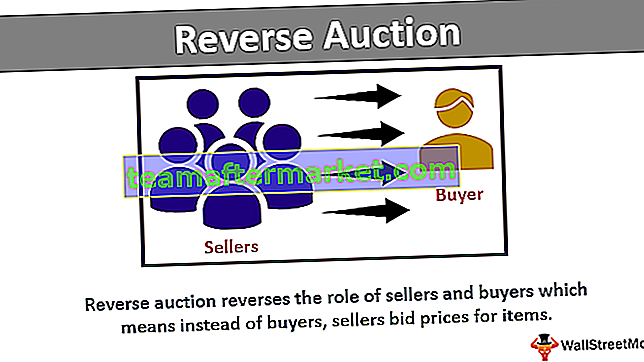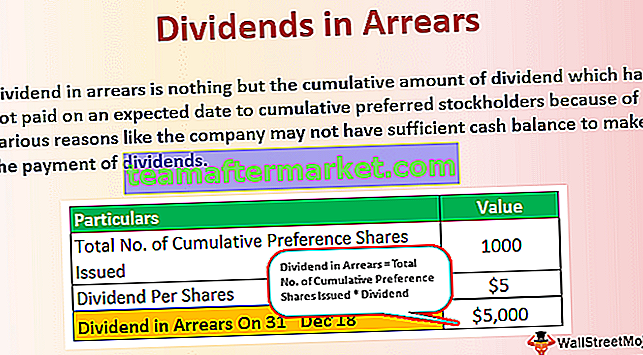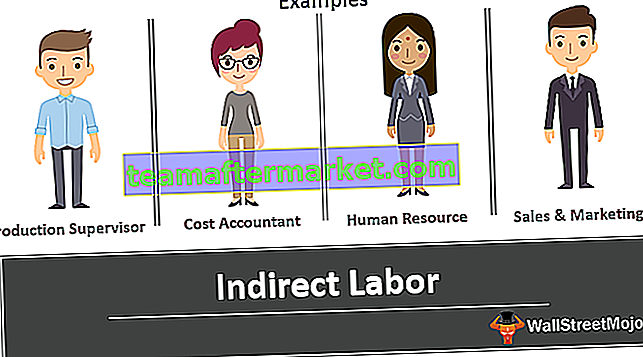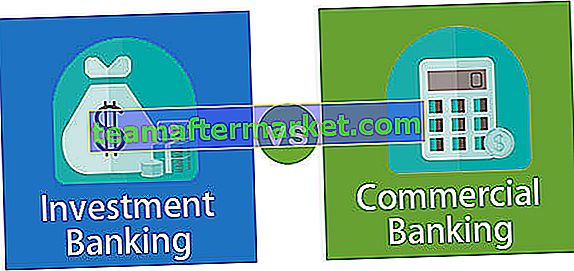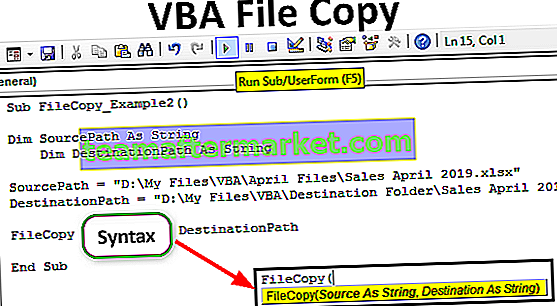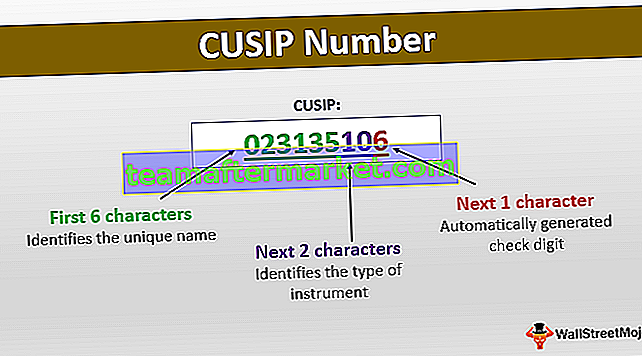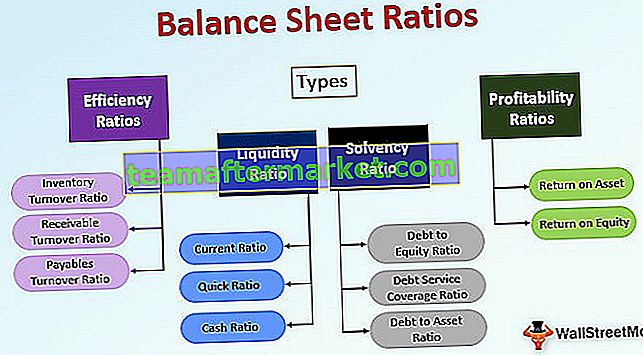Fungsi Excel VBA DateAdd
Fungsi DateAdd dikategorikan di bawah fungsi tarikh dan waktu di VBA dan fungsi ini mempunyai nilai output sebagai tarikh, ia mengambil input sebagai format tarikh dan menambahkannya ke tarikh semasa untuk mengembalikan tarikh baru, sintaks untuk fungsi ini mengambil selang tiga argumen, nombor dan tarikh.
Dengan menggunakan fungsi DateAdd kita dapat menambah dan mengurangkan hari, bulan, dan tahun dari tarikh yang diberikan. Tarikh di excel adalah sebahagian daripada kerja harian kita, kita tidak boleh bekerja di excel tanpa tarikh, waktu, dan perkara penting lain. Menambah satu tarikh ke tarikh yang lain, mengurangkan satu tarikh dari tarikh yang lain adalah proses yang biasa. Dalam lembaran kerja biasa, kami hanya melakukan operasi aritmetik dan mendapatkan hasilnya. Di VBA kita mempunyai fungsi yang disebut DateAdd yang akan melakukan tugas.
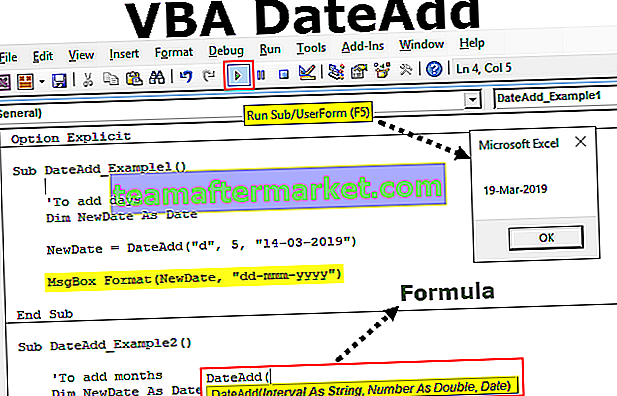
Sintaks

Selang: Selang tidak lain adalah jenis nilai yang ingin anda tambah atau tolak. Contohnya, sama ada anda mahu menambah atau mengurangkan sebulan, sama ada anda mahu menambah atau mengurangkan hari, sama ada anda mahu menambah atau mengurangkan setahun, sama ada anda mahu menambah atau mengurangkan suku, dll ...
Berikut adalah senarai kod dan keterangan.

- Nombor: Bilangan bulan, hari, atau minggu (seperti yang disediakan dalam selang waktu) yang ingin kita tambahkan atau tolak tarikhnya.
- Tarikh: Nilai tarikh sebenar yang kita lakukan operasi aritmetik.
Contohnya, jika anda mempunyai tarikh "14-Mar-2019" dan anda ingin menambahkan 2 hari pada tarikh tersebut, gunakan kod di bawah:
DateAdd ("d", 2, "14-03-2019")
Hasil kod di atas adalah: 16-03-2019
Bagaimana Menggunakan Fungsi Dateadd di VBA?
Anda boleh memuat turun Templat DateAdd Excel VBA ini di sini - Templat DateAdd Excel VBAContoh # 1 - Tambah Tarikh
Untuk memulakan prosiding mari gunakan fungsi DateAdd yang mudah. Andaikan anda bekerja dengan tarikh “14-03-2019”.
Langkah 1: Mulakan subproses dengan membuat nama makro.
Langkah 2: Tentukan pemboleh ubah sebagai Tarikh.
Kod:
Sub DateAdd_Contoh1 () Dim Bulan Sebagai Tarikh Akhir Sub
Langkah 3: Untuk pemboleh ubah ini berikan nilai.
Kod:
Sub DateAdd_Example1 () Dim NewDate Sebagai Date NewDate = End Sub
Langkah 4: Mulakan formula DateAdd .
Kod:
Sub DateAdd_Example1 () Dim NewDate Sebagai Date NewDate = DateAdd (End Sub
Langkah 5: Apakah operasi yang ingin kita lakukan. Kami mahu hari hingga tarikh. Jadi selang adalah " d ".
Kod:
Sub DateAdd_Example1 () Dim NewDate Sebagai Date NewDate = DateAdd ("d", Sub Akhir Langkah 6: Berapa hari yang perlu kita tambah, saya perlu menambah 5 hari.
Kod:
Sub DateAdd_Example1 () Dim NewDate Sebagai Date NewDate = DateAdd ("d", 5, End Sub Langkah 7: Tarikh kami adalah " 14-03-2019 "
Kod:
Sub DateAdd_Example1 () Dim NewDate Sebagai Date NewDate = DateAdd ("d", 5, "14-03-2019") Sub Akhir Langkah 8: Tunjukkan hasil pemboleh ubah di kotak mesej VBA.
Kod:
Sub DateAdd_Example1 () Dim NewDate Sebagai Date NewDate = DateAdd ("d", 5, "14-03-2019") MsgBox NewDate End Sub Sekiranya saya menjalankan kod ini, saya mesti mendapatkan tarikhnya pada 19-03-2019.

Dalam format tarikh sistem saya adalah "mm-dd-yyyy", jadi hasilnya ditunjukkan mengikut tetapan tarikh sistem.
Namun, kita dapat mengubahnya dengan menerapkan fungsi VBA FORMAT.
Kod:
Sub DateAdd_Example1 () Dim NewDate As Date NewDate = DateAdd ("d", 5, "14-03-2019") Format MsgBox (NewDate, "dd-mmm-yyyy") Sub Akhir Sekarang hasilnya harus seperti ini " 19-Mar-2019 ".

Contoh # 2 - Tambah Bulan
Untuk menambah bulan di bawah adalah kodnya
Kod:
Sub DateAdd_Example2 () 'Untuk menambah bulan Dim NewDate Sebagai Tarikh NewDate = DateAdd ("m", 5, "14-03-2019") Format MsgBox (NewDate, "dd-mmm-yyyy") Sub Akhir Hasilnya akan:

Contoh # 3 - Tambah Tahun
Untuk menambah tahun menggunakan DateAdd gunakan kod di bawah.
Kod:
Sub DateAdd_Example2 () 'Untuk menambah tahun Dim NewDate Sebagai Tarikh NewDate = DateAdd ("yyyy", 5, "14-03-2019") Format MsgBox (NewDate, "dd-mmm-yyyy") End Sub Hasilnya adalah:

Contoh # 4 - Tambah Suku
Untuk menambah suku di bawah adalah kodnya
Kod:
Sub DateAdd_Example2 () 'Untuk menambah suku Dim NewDate Sebagai Tarikh NewDate = DateAdd ("Q", 5, "14-03-2019") Format MsgBox (NewDate, "dd-mmm-yyyy") Sub Akhir Hasilnya adalah:

Contoh # 5 - Tambah Hari Minggu
Untuk menambah hari bekerja di bawah adalah kodnya
Kod:
Sub DateAdd_Example2 () 'Untuk menambah hari kerja Dim NewDate Sebagai Date NewDate = DateAdd ("W", 5, "14-03-2019") Format MsgBox (NewDate, "dd-mmm-yyyy") End Sub Hasilnya adalah:

Contoh # 6 - Tambah Minggu
Untuk menambah minggu di bawah adalah kodnya
Kod:
Sub DateAdd_Example2 () 'Untuk menambahkan Minggu Dim NewDate Sebagai Tarikh NewDate = DateAdd ("WW", 5, "14-03-2019") Format MsgBox (NewDate, "dd-mmm-yyyy") Sub Akhir Hasilnya adalah:

Contoh # 7 - Tambah Jam
Untuk menambah jam di bawah adalah kodnya
Kod:
Sub DateAdd_Example2 () 'Untuk menambah jam Dim NewDate Sebagai Tarikh NewDate = DateAdd ("h", 5, "14-03-2019") Format MsgBox (NewDate, "dd-mmm-yyyy hh: mm: ss") End Sub Hasilnya akan

Contoh # 8 - Kurangkan Tarikh
Untuk menambah kita telah memberikan nombor positif, untuk mengurangkan kita perlu membekalkan nombor negatif semuanya.
In order to subtract 3 months from the supplied date below is the code.
Code:
Sub DateAdd_Example3() 'To add hour Dim NewDate As Date NewDate = DateAdd("m", -3, "14-03-2019") MsgBox Format(NewDate, "dd-mmm-yyyy") End Sub The result of this code is:

If deduct 3 months from the date 14th March 2019 it will go back to the previous year.